电脑打开软件慢的原因可能是后台占用了很多线程,导致cpu压力大,影响win10纯净版电脑运行速度的因素,除了cpu以外,硬盘、内存、杀毒软件这三个因素也同样重要,保证这四个因素
电脑打开软件慢的原因可能是后台占用了很多线程,导致cpu压力大,影响win10纯净版电脑运行速度的因素,除了cpu以外,硬盘、内存、杀毒软件这三个因素也同样重要,保证这四个因素配置合理,才能保证电脑的处于流畅运行的状态,下面我就来分享一下win10打开软件响应很慢的解决方法吧。
具体方法如下:
1、右键点击此电脑选择属性打开控制面板主页。
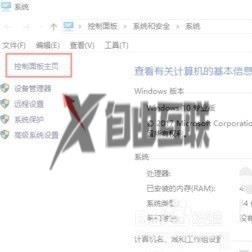
2、点击选择家庭组和共享选项在提示页面点击离开家庭组选择完成点击关闭。
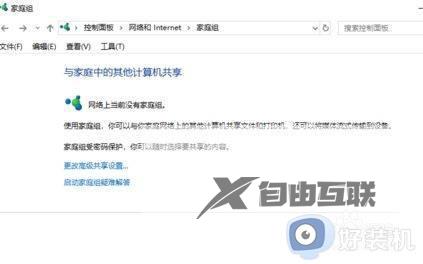
3、快捷键win+r打开运行输入services.msc回车。
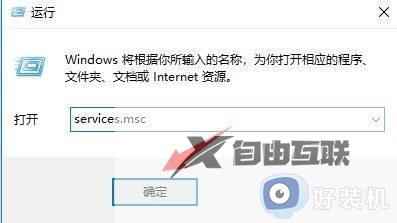
4、双击widows search将启动类型改为禁用即可
。
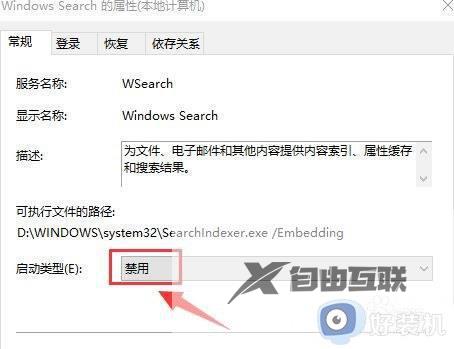
上文就是给大家总结的关于win10打开程序响应很慢的解决方法的全部内容了,平时大家在遇到这种情况的时候,就按照上述的方法进行操作就好了哦。
